Adobegcclient.Ralat Sistem EXE di Windows 10 Betulkan
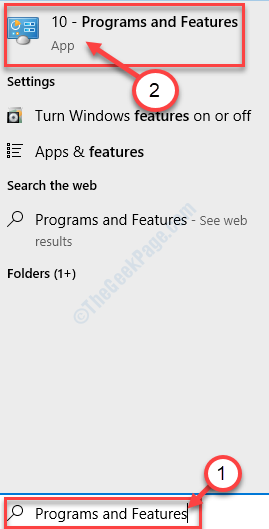
- 3135
- 432
- Chris Little I
Ramai pengguna menggunakan sekurang -kurangnya satu produk Adobe pada mesin Windows 10 mereka setiap hari. Sama ada Adobe Reader atau Adobe Photoshop, beberapa pengguna ini mengadu mengenai mesej ralat 'Adobegcclient.Ralat Sistem EXE'. Cukup ikuti perbaikan mudah ini untuk menyelesaikan masalah dengan cepat.
Betulkan 1 - Kemas kini Microsoft Redistributable
Menyahpasang dan memasang semula Microsoft Visual C ++ 2015 Redistributable Pakej boleh melakukan silap mata.
Langkah -langkah untuk memasang Visual Studio di komputer anda-
Ikuti langkah -langkah ini untuk menyahpasang pakej Visual Studio dari komputer anda-
1. Tekan Kekunci Windows dan mula menaip "Program dan ciri".
2. Selepas itu, klik pada "Program dan ciri"Untuk mengakses Program dan ciri.
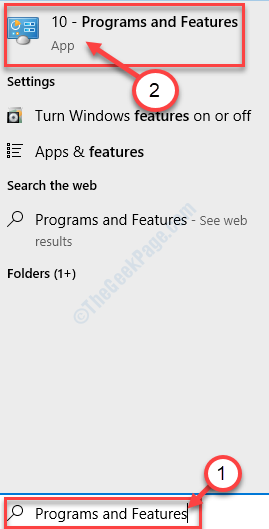
3. Cukup, Klik kanan "Microsoft Visual C ++ 2015 Redistributable"Dan selepas itu, klik pada"Nyahpasang".
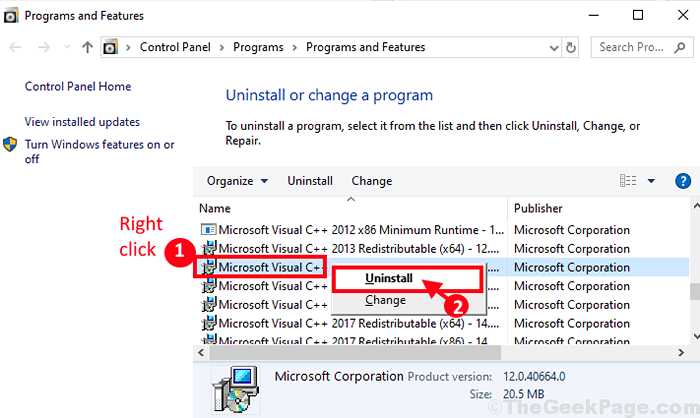
4. Kemudian, klik pada "Nyahpasang".
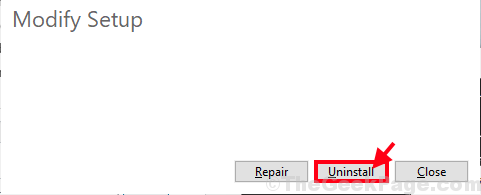
5. Cara yang sama, tatal ke bawah melalui senarai aplikasi dan pakej yang dipasang, Klik kanan "Microsoft Visual C ++ 2015 Redistributable (x86)"Dan kemudian klik pada"Nyahpasang".
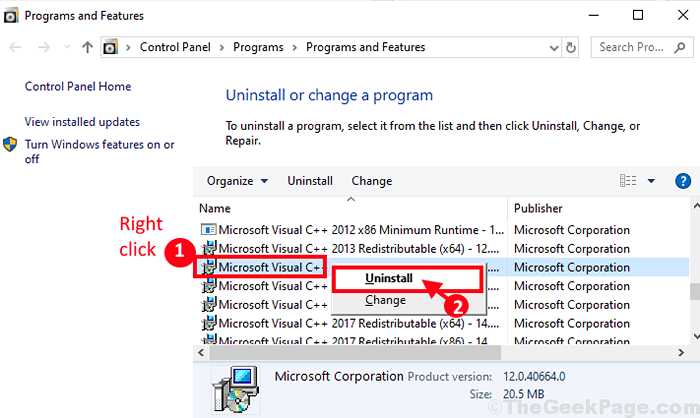
6. Sekarang, di Microsoft Visual C ++ 2015 Persediaan Redistributable tetingkap, klik pada "Nyahpasang".
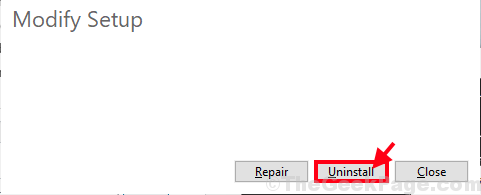
Apabila proses pemetaan selesai, klik pada "Tutup"Untuk menutup Persediaan tetingkap.
Langkah -langkah untuk memasang Visual Studio di komputer anda-
Ikuti langkah -langkah ini untuk memasang versi Visual Studio terkini di komputer anda-
1. Sekarang anda perlu memuat turun versi terkini Visual C ++ Redistributable untuk Visual Studio 2015.
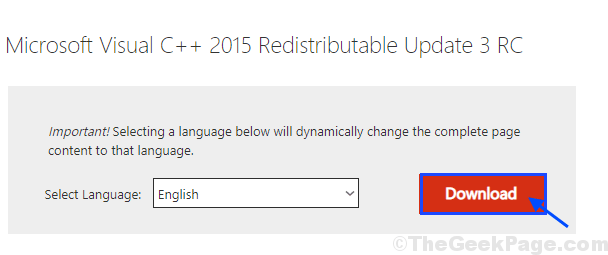
2. Anda mesti mengklik "Nama fail".
3. Kemudian, klik pada "Seterusnya"Untuk memulakan proses muat turun.
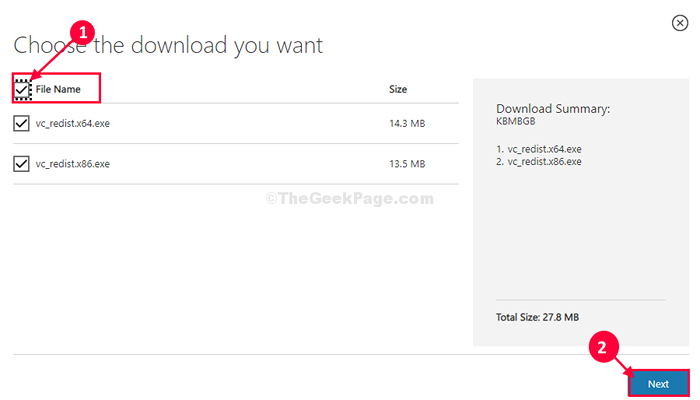
4. Sekarang, pergi ke lokasi yang dimuat turun di komputer anda.
5. Klik dua kali "vc_redist.x64"Untuk memulakan proses pemasangan.
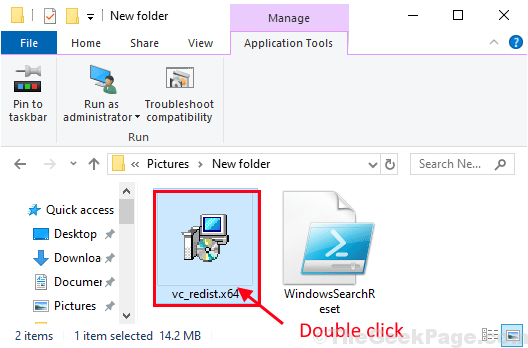
6. Selepas ini, periksa penyataan "Saya bersetuju dengan terma dan syarat lesen".
7. Sebaik sahaja anda berbuat demikian, klik pada "Pasang"Untuk memulakan proses pemasangan.
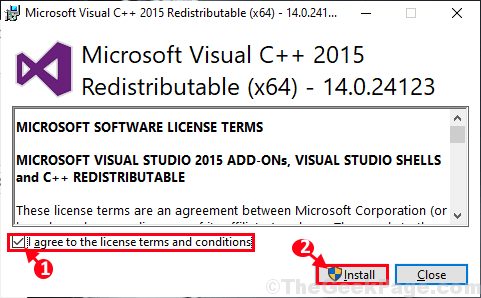
Dalam beberapa minit, proses pemasangan akan selesai.
8. Cukup, Klik dua kali "vc_redist.x86"Untuk membuka tetingkap persediaan di komputer anda.
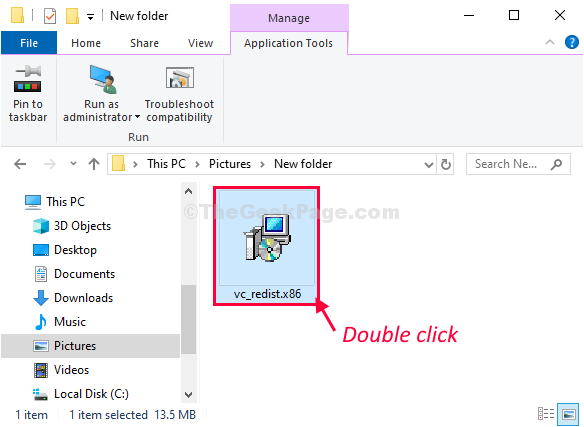
9. Begitu juga, periksa penyataan "Saya bersetuju dengan terma dan syarat lesen".
10. Sekali lagi, klik pada "Pasang"Untuk memasang perpustakaan visual C ++ ini.

Sebaik sahaja anda memasang semua ini Visual C ++ diagihkan semula fail, cuba mengakses permohonan itu lagi.
CATATAN-
Berikut adalah senarai pakej yang boleh diagihkan. Cuba pasangkannya dengan cara yang sama yang kita bincangkan di atas.
2012 C ++ Pakej yang boleh diagihkan semula
2015 C ++ Pakej Redistributable
Visual Studio 2015, 2017, dan 2019 pakej yang boleh diedarkan
Sebaik sahaja anda memasang semua ini Visual C ++ diagihkan semula fail, ralat tidak akan berlaku lagi.
Betulkan 2 - Namakan semula adobegclient
Anda boleh mencuba menamakan semula adobegclient.exe pada peranti anda.
1. Klik kanan pada ikon tetingkap dan klik pada "Jalankan".
2. Tampal kod ini dan klik pada "okey".
C: \ Program Files (x86) \ Files Common \ Adobe \ AdobegcClient
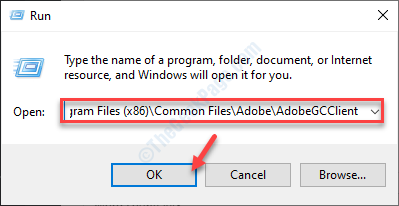
2. Di sini anda hanya perlu mencari "Adobegcclient.exe".
3. Klik kanan di atasnya dan klik pada "Namakan semula".
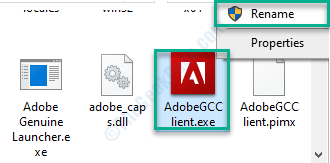
4. Namakan semula sebagai "Adobegcclient.tua".
5. Klik pada "Ya"Untuk mengesahkan prosesnya.
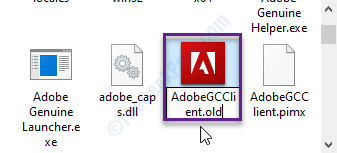
Mula semula sistem.
Masalah anda pasti akan diselesaikan.
- « Cara Memulihkan Fail MS Excel yang Tidak Terlibat
- Fail yang dipadam terus kembali ke tong kitar semula di Windows 10/11 Fix »

